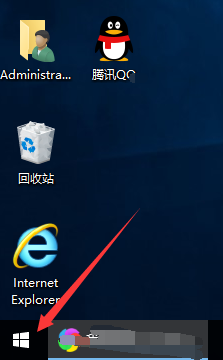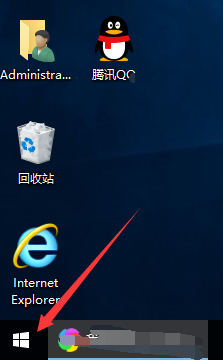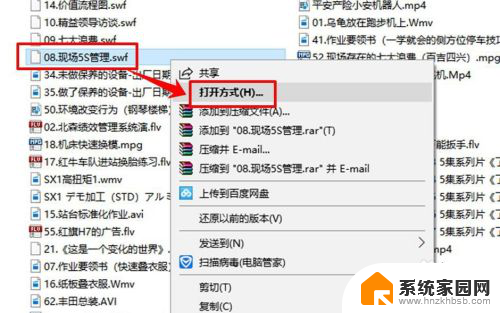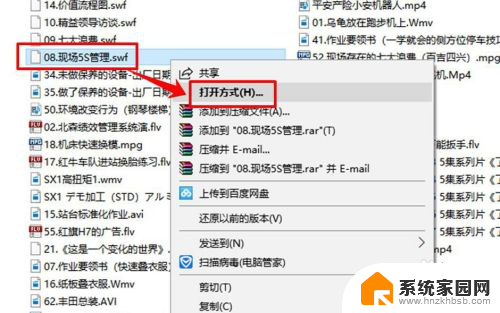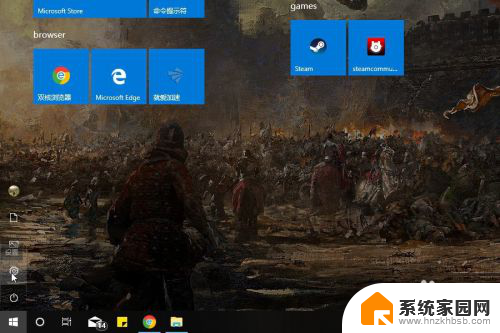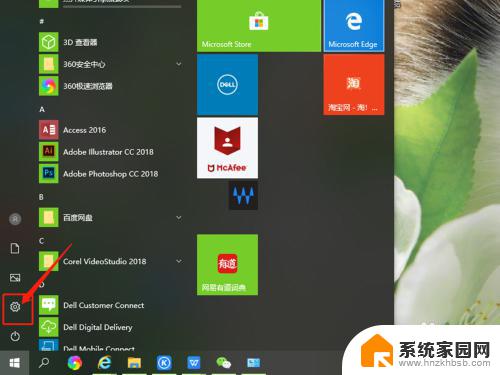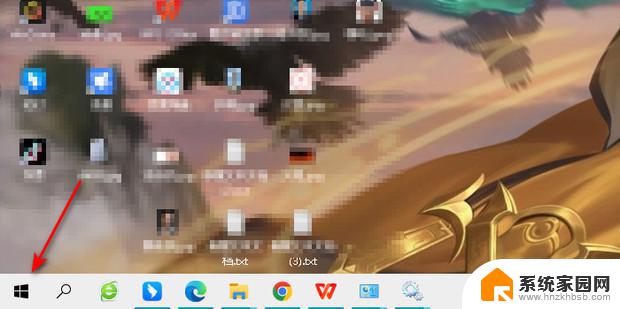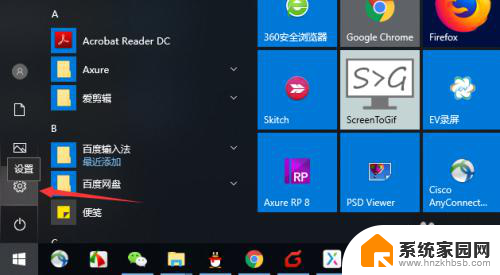怎么设置视频默认打开方式 Win10系统默认视频播放器设置方法
更新时间:2024-05-26 13:55:43作者:jiang
在Win10系统中,我们经常需要打开各种视频文件来观看或编辑,有时候系统默认的视频播放器可能并不是我们想要使用的。那么如何设置视频默认打开方式呢?通过简单的操作,我们可以轻松地更改系统设置,让我们喜欢的播放器成为默认打开方式。接下来让我们一起了解一下Win10系统默认视频播放器设置的方法。
具体步骤:
1.在电脑中任意选中一个视频文件,然后点击鼠标右键,在右键列表中选择【打开方式】选项。
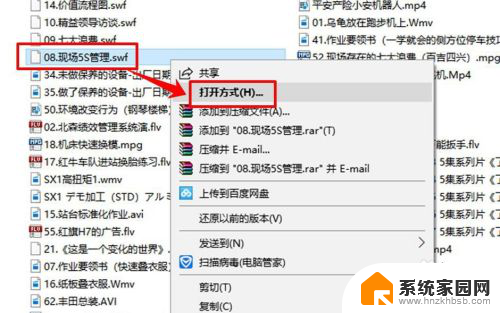
2.进入打开方式后,你会看到一个询问界面“你要如何打开这个文件”。在其下方点击【更多应用】。
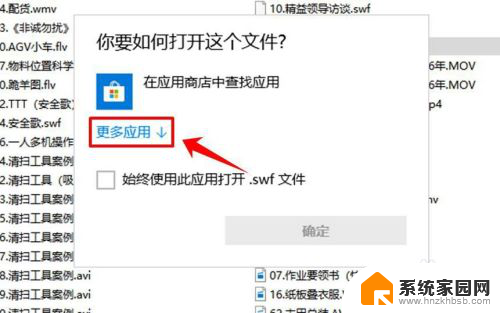
3.点击“更多应用”以后,在页面的列表中就会出现很多种打开方式。但是这并不全都是用于打开视频的软件,拖动列表旁边的滚动条,在列表中点击选中需要将其设为默认播放器的软件。
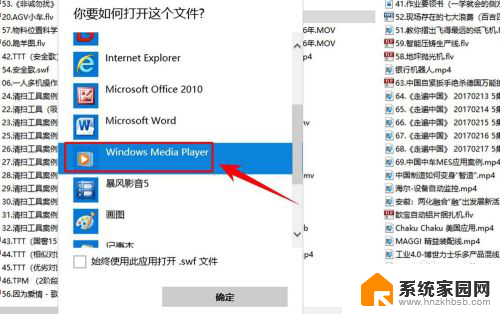
4.选中播放器以后,在页面的下方勾选【始终使用此应用打开】。然后点击页面右下方的【确定】按钮,设置成功。
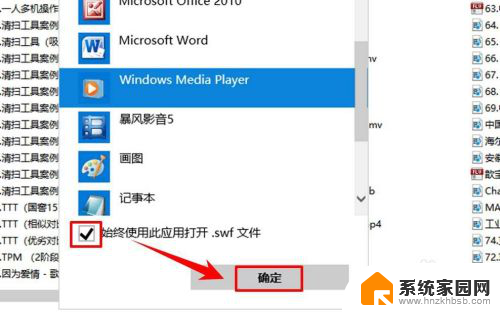
以上就是设置视频默认打开方式的全部内容,有需要的用户可以根据以上步骤进行操作,希望能对大家有所帮助。